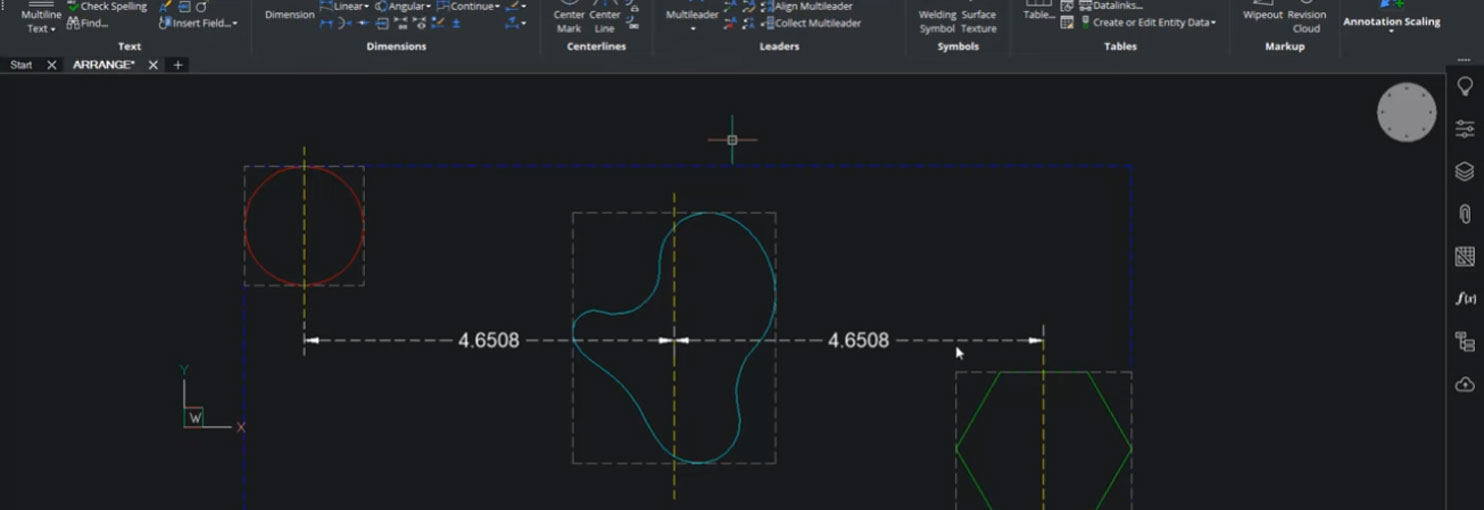Hộp thoại View options trong BricsCAD
Hộp thoại View options cho phép bạn tùy chỉnh cách hiển thị các công cụ trong bảng công cụ.
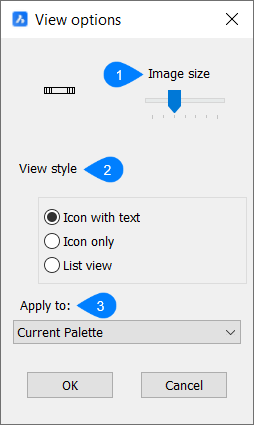
- Image size
- View style
- Apply to
Image size
Đặt kích thước của các biểu tượng được hiển thị bằng cách trượt mũi tên chỉ báo.
View style
Chỉ định cách hiển thị các công cụ trong bảng màu.
Biểu tượng có văn bản
Hiển thị các công cụ ở chế độ xem dạng lưới với biểu tượng và tên của chúng.
Chỉ biểu tượng
Hiển thị các công cụ ở chế độ xem lưới chỉ với biểu tượng của chúng.
Chế độ xem danh sách
Hiển thị các công cụ trong chế độ xem danh sách với biểu tượng và tên của chúng bên cạnh.
Apply to
Những thay đổi được thực hiện có thể chỉ được áp dụng cho bảng màu hiện tại hoặc cho tất cả các bảng màu.
Hộp thoại cài đặt trực quan
Hộp thoại Visual settings cho phép bạn đánh dấu và bỏ chọn các tính năng khác nhau của trục và nút để đánh dấu (màu vàng) các trục và nút khớp với các tính năng này. Bạn cũng có thể thay đổi kích thước của các đĩa đại diện cho các nút.
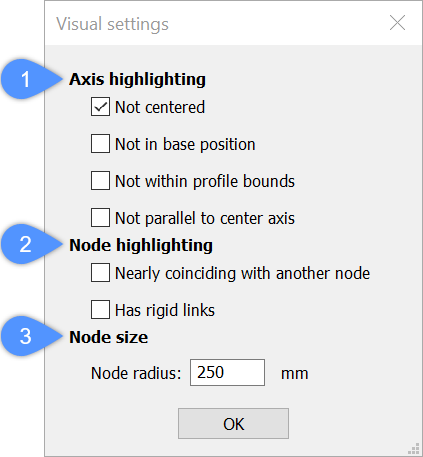
- Axis highlighting
- Node highlighting
- Node size
Axis highlighting
Chỉ định thời điểm/cách thức trục được tô sáng.
- Not centered
- Làm nổi bật bất kỳ trục nào không nằm ở tâm của khối tuyến tính.
- Dấu chấm màu đỏ tượng trưng cho phần trung tâm của hồ sơ:
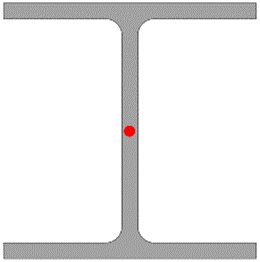
- Các trục của dầm được đánh dấu màu vàng vì trục của các dầm phía trên không nằm ở tâm dầm mà ở phía trên.
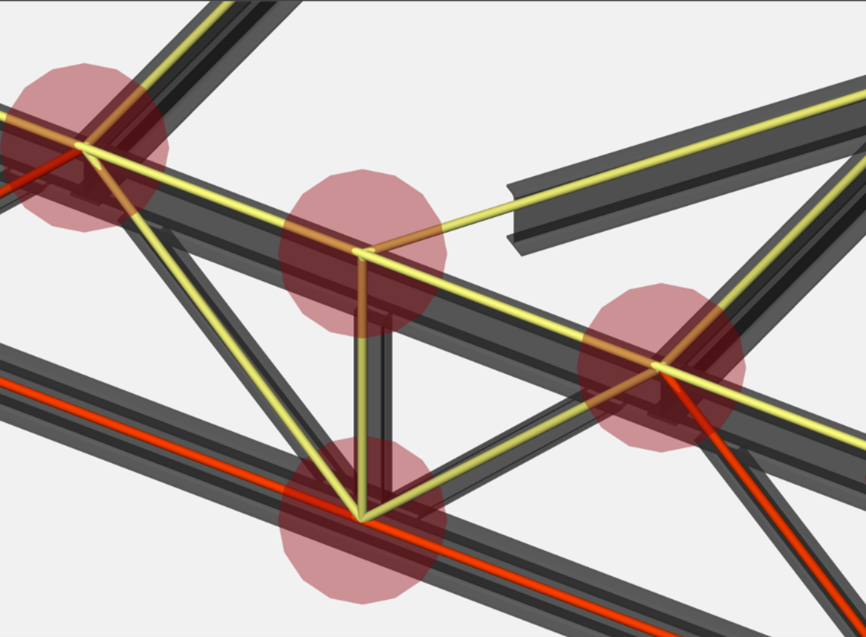
- Dấu chấm màu đỏ tượng trưng cho phần trung tâm của hồ sơ:
- Not in base position
- Làm nổi bật bất kỳ trục nào không nằm ở một trong các vị trí cơ sở của khối tuyến tính.
- Các chấm màu đỏ biểu thị các vị trí cơ sở của hồ sơ:
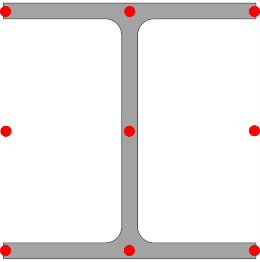
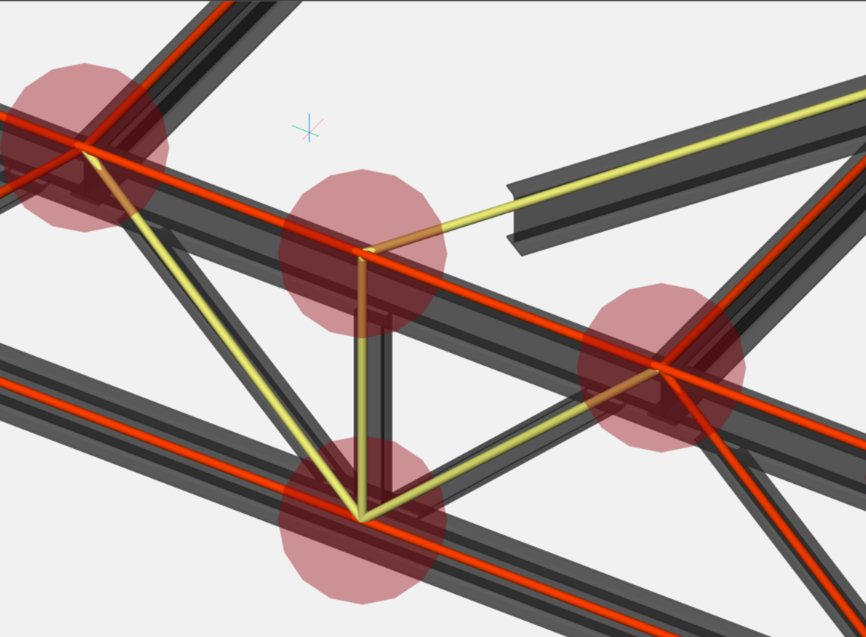
- Các chấm màu đỏ biểu thị các vị trí cơ sở của hồ sơ:
- Not within profile bounds
- Làm nổi bật bất kỳ trục nào nằm ngoài ranh giới hồ sơ.
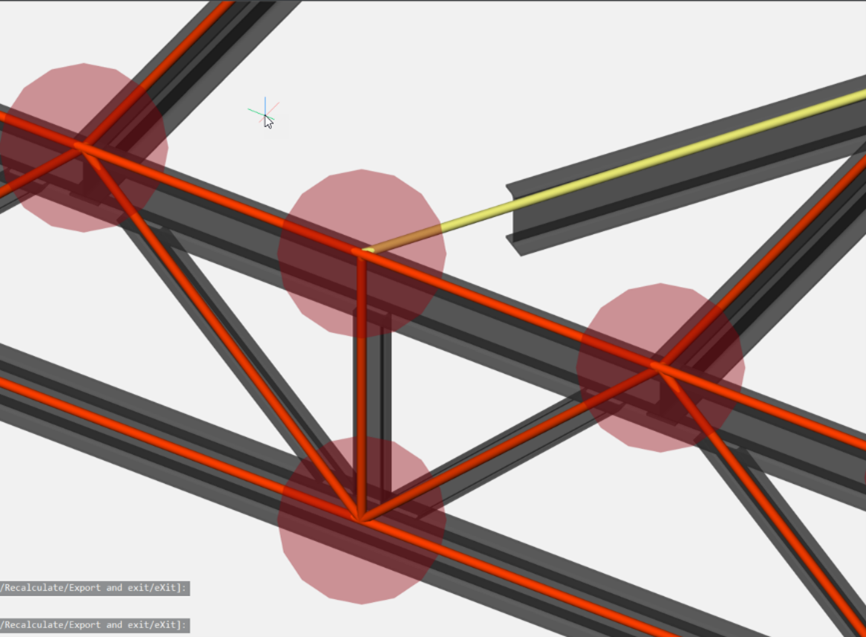
- Not parallel to center axis
- Làm nổi bật bất kỳ trục nào không song song với trục trung tâm.
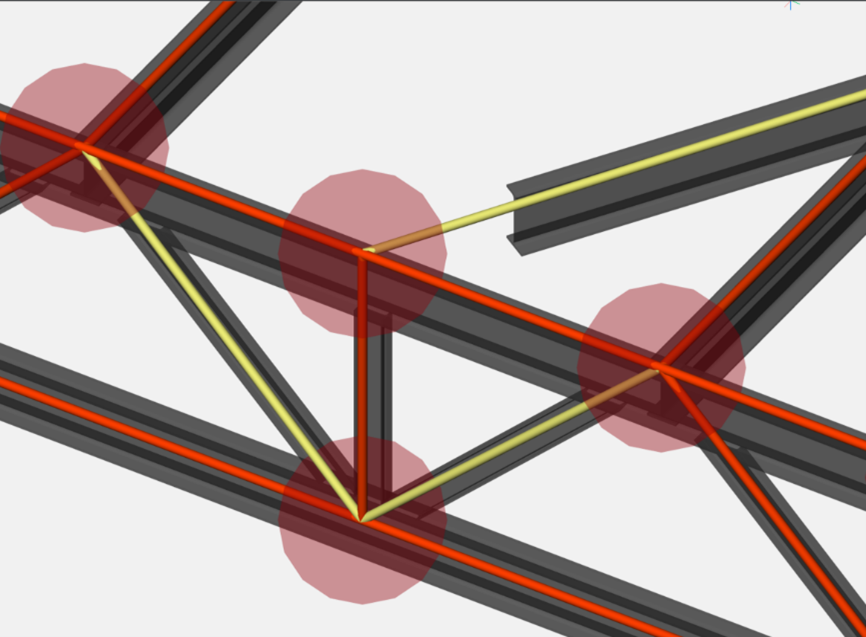
Node highlighting
Chỉ định thời điểm/cách thức các nút được tô sáng.
- Nearly coinciding with another node
- Làm nổi bật bất kỳ nút nào gần trùng với nút khác.
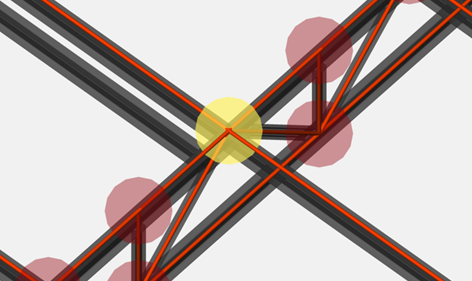
- Has rigid links
- Làm nổi bật bất kỳ nút nào có liên kết cứng nhắc. Xem các liên kết màu tím trong hình ảnh:
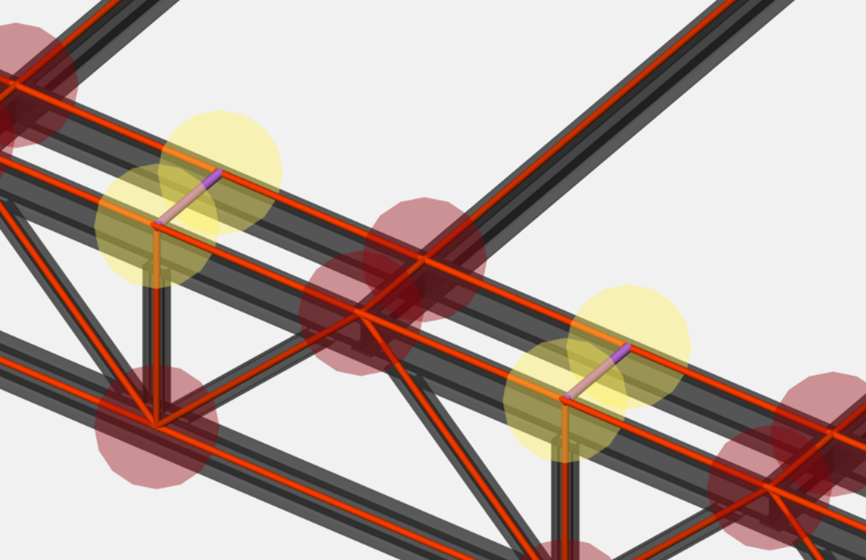
Node size
Chỉ định các đặc điểm kích thước nút.
- Node radius
- Các nút trong mô hình phân tích được đánh dấu bằng một vòng tròn đầy màu sắc. Chỉ định kích thước của các nút bằng cách nhập bán kính nút.
- Node radius: 150mm
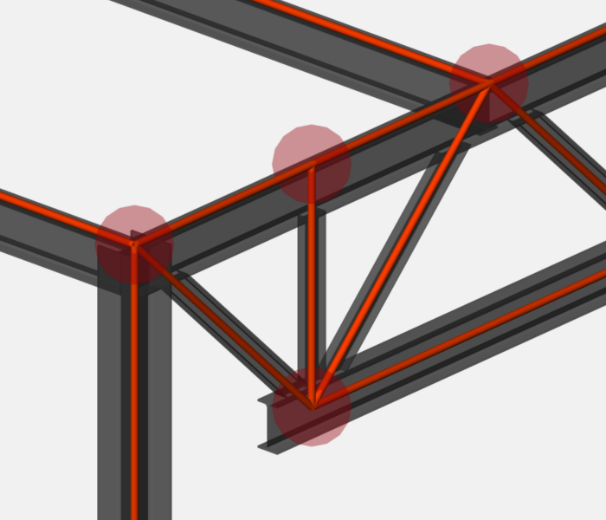
- Node radius: 350mm
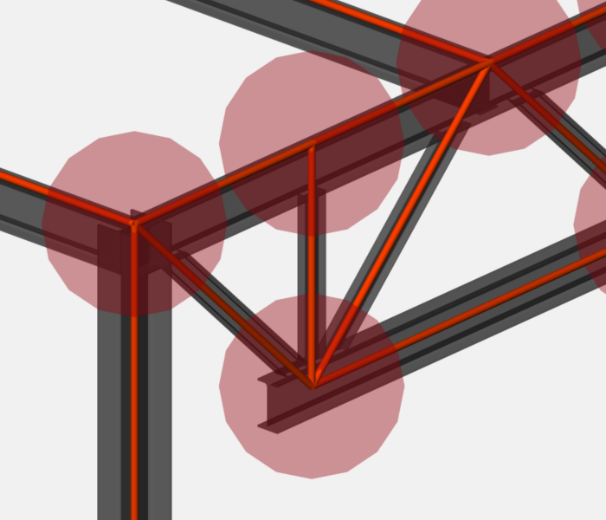
- Node radius: 150mm
Hộp thoại kí hiệu mối hàn
Hộp thoại Weld Symbol cho phép bạn tạo các ký hiệu mối hàn cụ thể. Nó có thể được truy cập bằng lệnh AMWELDSYM. Hộp thoại chứa 2 tab chính:
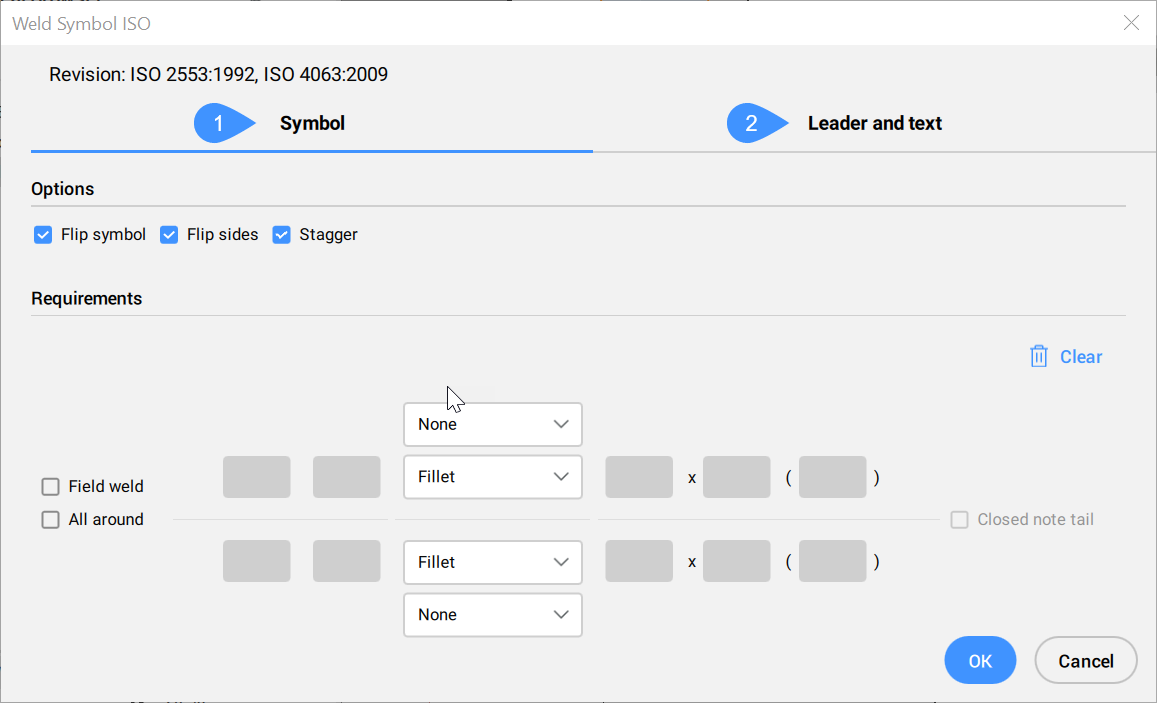
- Symbol
- Leader and text
Symbol
Chỉ định các đặc điểm ký hiệu mối hàn.
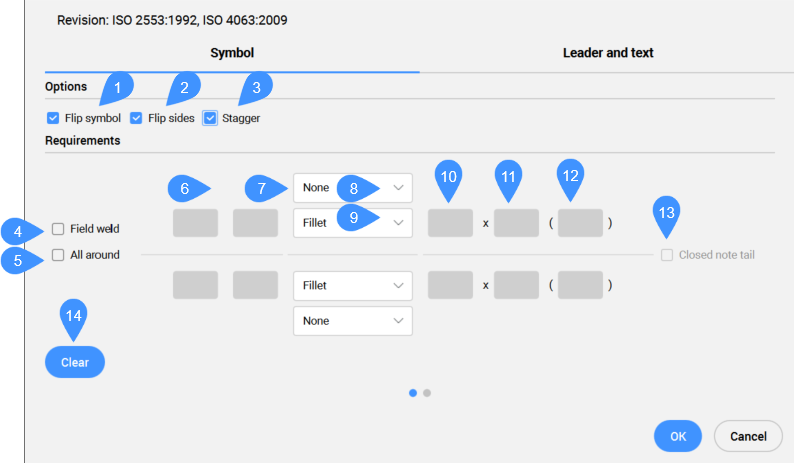
- Flip symbol
- Flip sides
- Stagger
- Field weld
- All Around
- Depth
- Size
- Contour
- Weld type
- Number
- Length
- Spacing
- Closed note tail
- Clear
- Options
-
- Flip symbol (1)
- Chỉ định xem biểu tượng được căn chỉnh sang phải hay trái.
- Not ticked : căn lề phải.
- Ticked : căn lề trái.
- Flip sides (2)
- Hoán đổi ký hiệu và các tham số của chúng ở phía mũi tên với các ký hiệu ở phía bên kia.
- Stagger (3)
- Chỉ định xem mối hàn có phải là mối hàn không liên tục so le hay không.
- Requirements
-
- Field weld (4)
- Chuyển đổi chế độ hiển thị của biểu tượng mối hàn hiện trường trong biểu tượng hàn.
- All Around (5)
- Chuyển đổi khả năng hiển thị của biểu tượng All Around trong biểu tượng hàn.
- Depth (6)
- Xác định độ sâu rãnh của mối hàn.
- Size (7)
- Xác định kích thước của mối hàn.
- Contour (8)
- Xác định hình dạng của mối hàn từ danh sách dưới đây:
- Đường viền lõm
- Đường viền lồi
- Đường viền phẳng / phẳng
- Đường viền hoàn thiện
- Những ngón chân sẽ được hòa quyện một cách mượt mà
- Không có
- Weld type (9)
- Xác định loại mối hàn từ các tùy chọn bên dưới:
- Phi lê
- Cắm các lỗ tròn
- Điểm nóng chảy (mối hàn chiếu trong hệ thống B)
- Điểm kháng (mối hàn chiếu trong hệ thống A)
- Đường may tổng hợp
- Đường may kháng
- Chạy lùi; Mối hàn phía sau hoặc phía sau / Hoa Kỳ
- Mặt bích/góc
- Mông vuông
- V Mông
- Mông vát
- mông bạn
- mông J
- Bờ rìa
- khớp gập
- Khớp nghiêng
- Mối nối bề mặt
- Mông chữ V dốc đứng
- Mông vát hai bên dốc
- Mông chữ V với mặt rộng
- Mông vát với mặt góc rộng
Note: Mỗi loại mối hàn đều có biểu tượng liên quan.
- Number (10)
- Xác định số lượng mối hàn.
- Length (11)
- Xác định chiều dài của mối hàn.
- Spacing (12)
- Xác định khoảng cách giữa các mối hàn.
- Closed note tail (13)
- Hiển thị trạng thái đóng của đuôi nốt nhạc.
- Clear (14)
- Xóa tất cả dữ liệu và trả các tùy chọn hộp thoại về cài đặt mặc định.
Leader and text
Chỉ định các đặc điểm của Người lãnh đạo và văn bản.
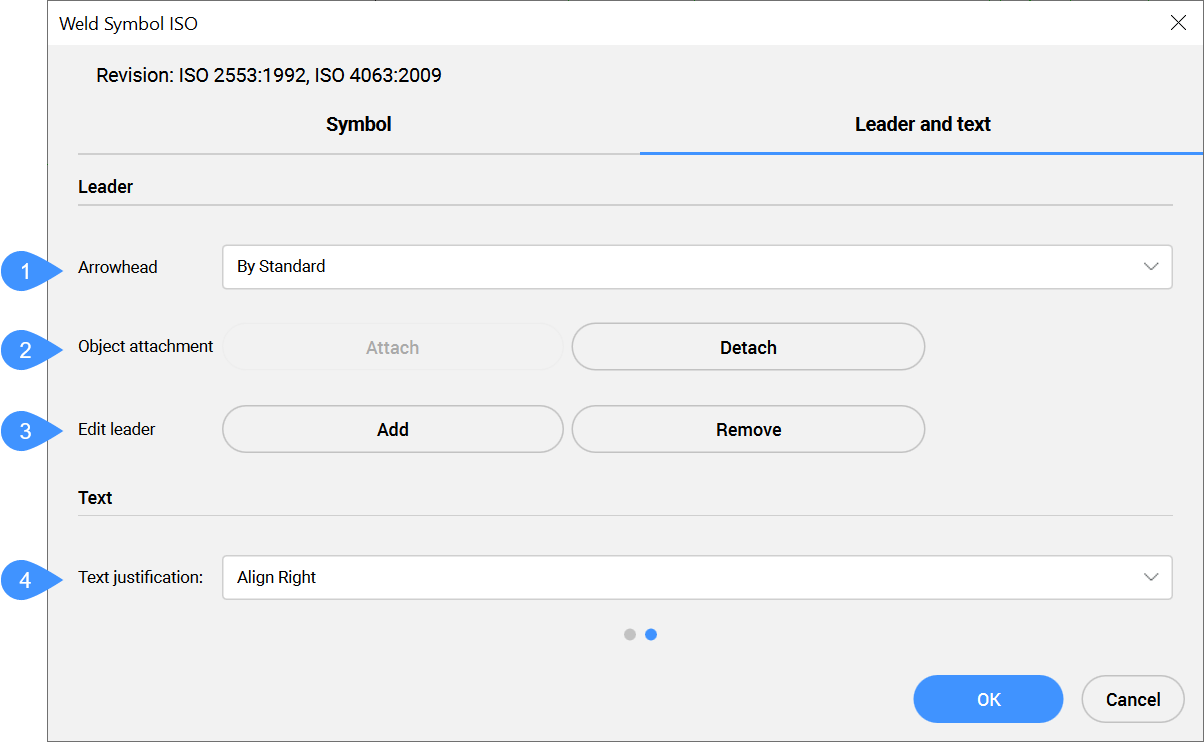
- Arrowhead
- Object attachment
- Edit leader
- Text justification
- Leader
-
- Arrowhead (1)
- Xác định loại đầu mũi tên mặc định cho các ký hiệu hàn.
- Object attachment (2)
- Xác định xem đường dẫn ký hiệu được gắn hay tách khỏi đối tượng.
- Attach
- Gắn biểu tượng vào đối tượng đã chọn.
- Detach
- Tách biểu tượng khỏi đối tượng.
- Edit leader (3)
- Chỉnh sửa phân khúc dẫn đầu.
- Text
-
- Text justification (4)
- Chỉ định xem văn bản ký hiệu được căn chỉnh sang phải, giữa hay trái.
Hi vọng những thông tin trên sẽ giúp ích cho các bạn. Tech360 chúc các bạn thành công!